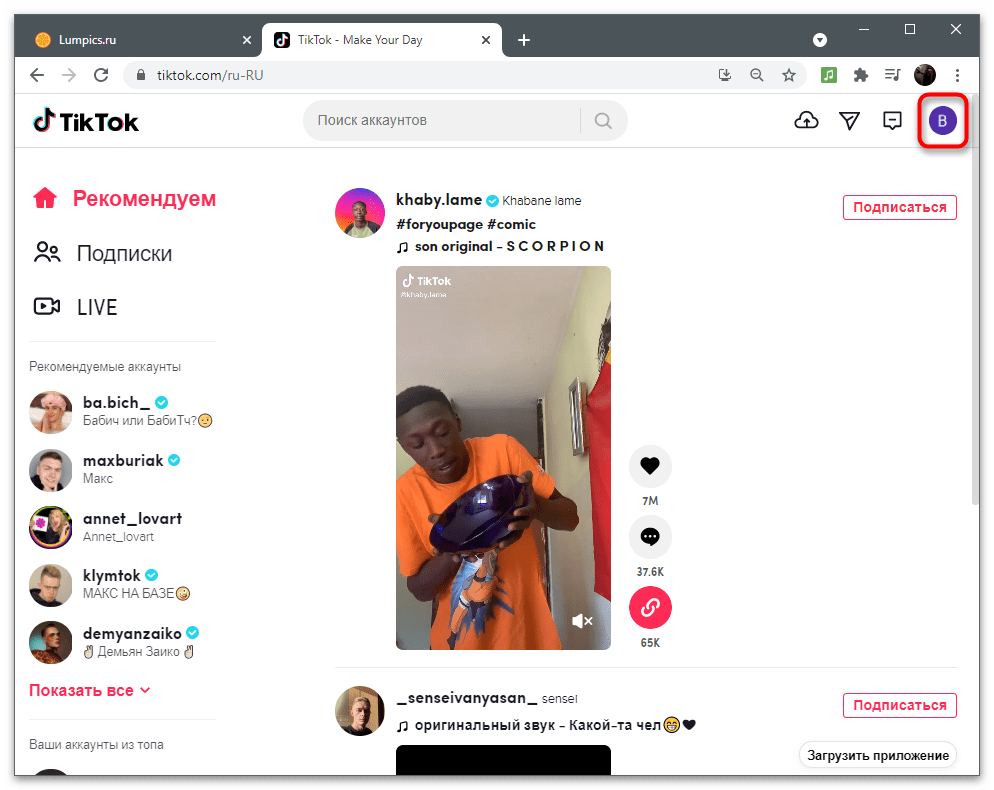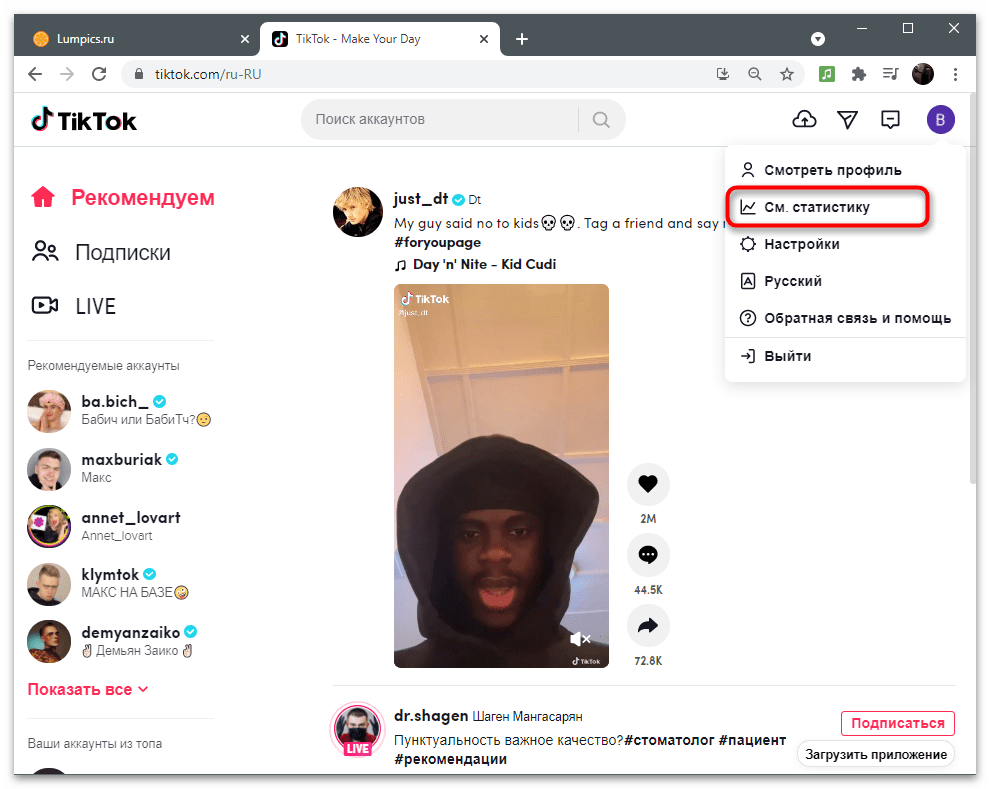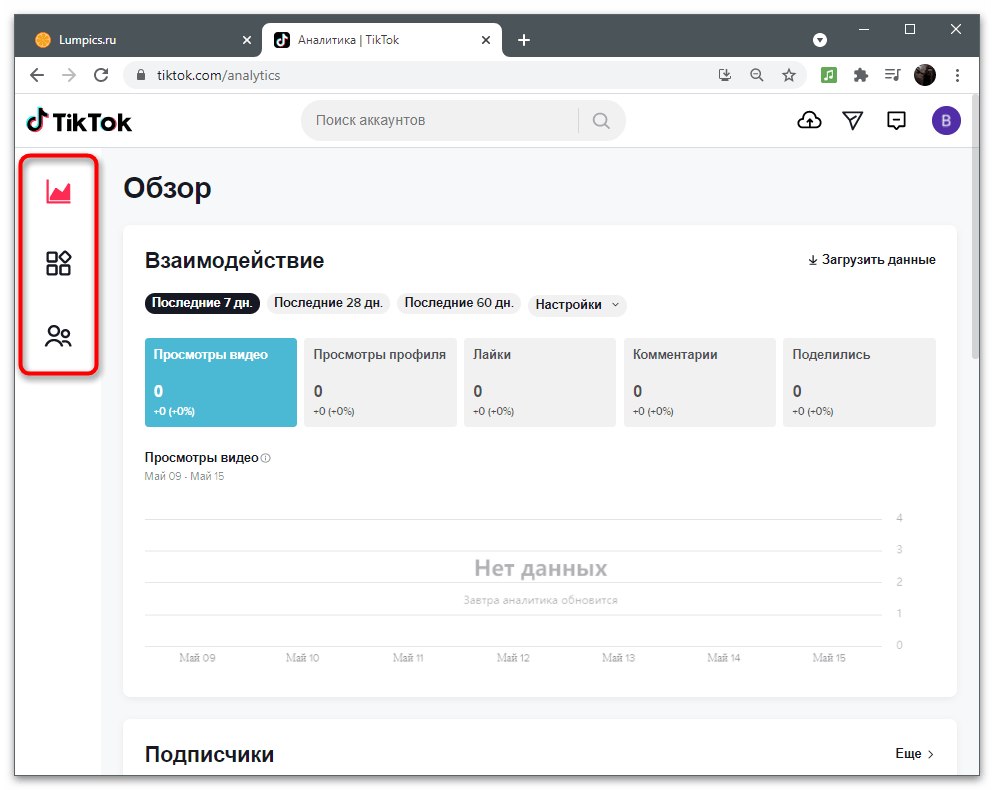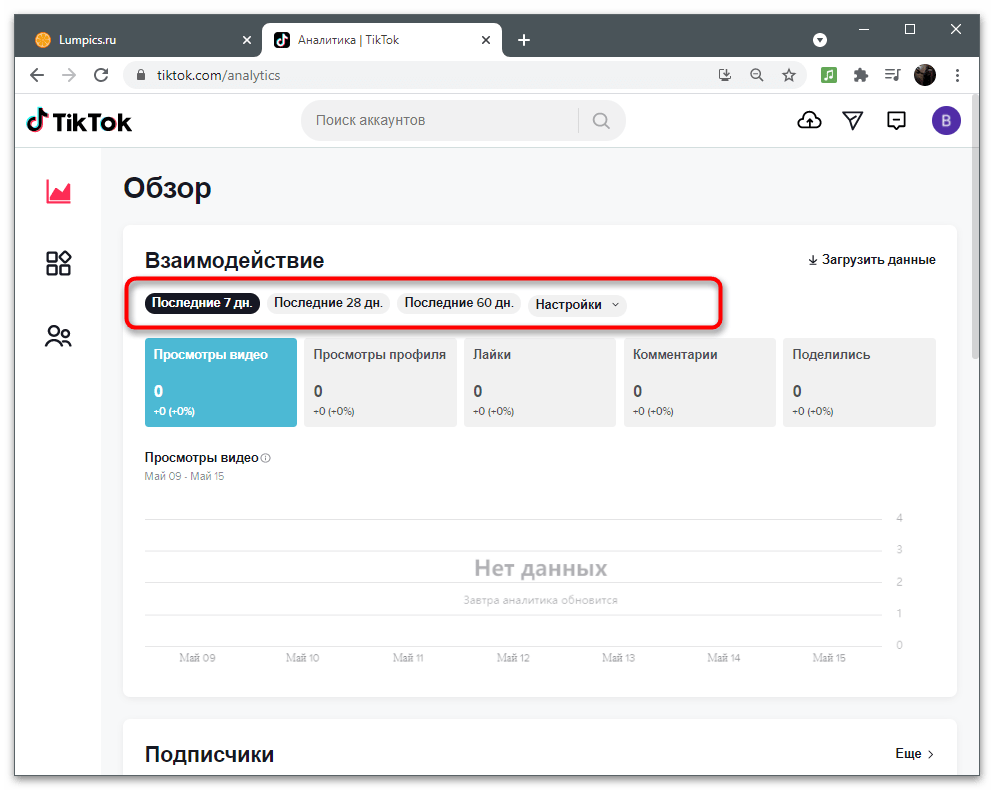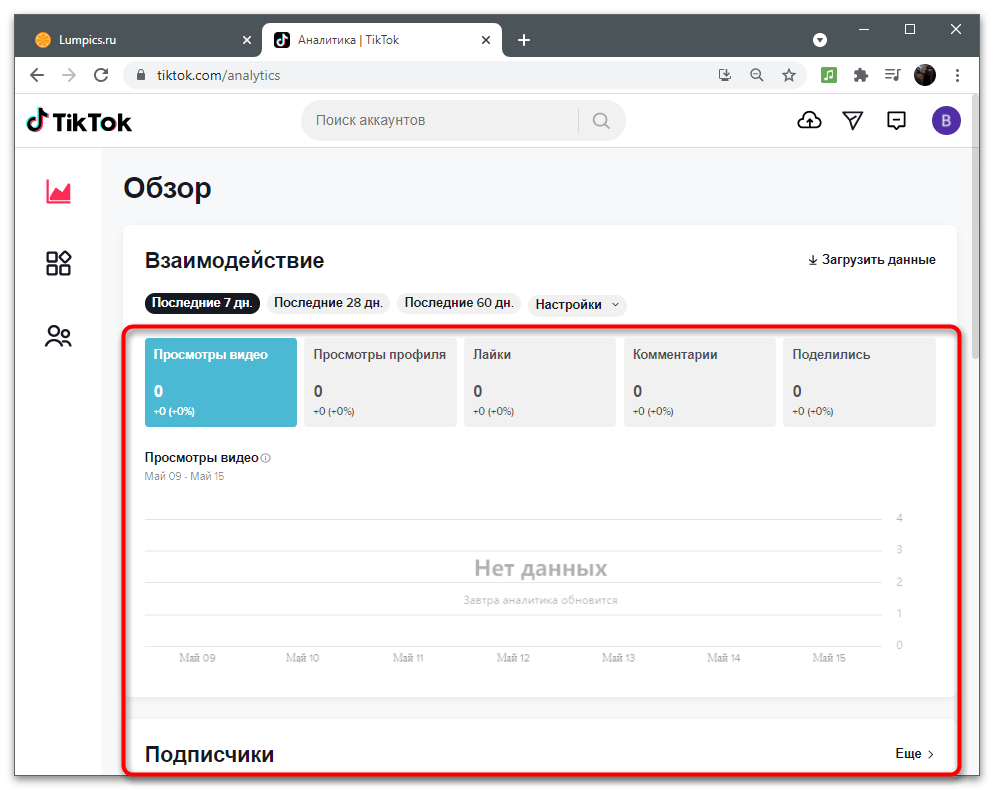Зміст

Для перегляду аналітики вам знадобиться завантажити хоча б одне відео на свій канал в Тіктоку і почекати день, поки статистика оновиться. Після цього можна приступати до виконання наступних дій, пов'язаних з відображенням статистики та її аналізом на комп'ютері або мобільному пристрої.
Читайте також: додавання відео до TikTok
Крок 1: перехід на Pro-рахунок
Доступ до всіх налаштувань профілю є тільки в мобільному додатку tiktok, тому їм доведеться скористатися в будь-якому випадку для перемикання на Pro-аккаунт, щоб відкрити додаткові відомості. Володарі ПК можуть тільки встановити в Windows емулятор Android, інсталювати туди Тікток і виконати ті ж самі дії.
Читайте також: встановлення TikTok на комп'ютер
Як тільки додаток готове, дотримуйтесь інструкції нижче, щоб переключитися в необхідний режим для перегляду аналітики. Розробники впровадили цю функцію тому, що далеко не всі учасники соціальної мережі самі знімають відео, відповідно, статистику їм вести не потрібно.
- На панелі внизу натисніть кнопку&171; Я & 187; для переходу в розділ використовуваної облікового запису.
- Праворуч від імені користувача є кнопка для виклику меню налаштувань.
- У ньому знайдіть блок &171;рахунок&187; і виберіть пункт & 171; управління обліковим записом&187; .
- Натисніть по рядку &171;переключитися на Pro-аккаунт&187; для запуску процесу зміни типу облікового запису.
- Поки розробники пропонують варіанти для двох типів профілів. Творцям контенту необхідно вибрати варіант &171;Автор&187; .
- У новому вікні слід вказати одну тему, яка найкраще описує тематику викладаються відео. Інші користувачі не буду бачити цю інформацію, тому можна не турбуватися. Відзначте маркером відповідний пункт і переходите далі.
- Вкажіть свою стать або пропустіть цей пункт.
- Через кілька секунд на екрані відобразиться інформація про успішний перехід до авторського аккаунту. Тапніте по &171;Перегляд статистики&187; , якщо хочете відразу ж побачити аналітику кліпів і активності.
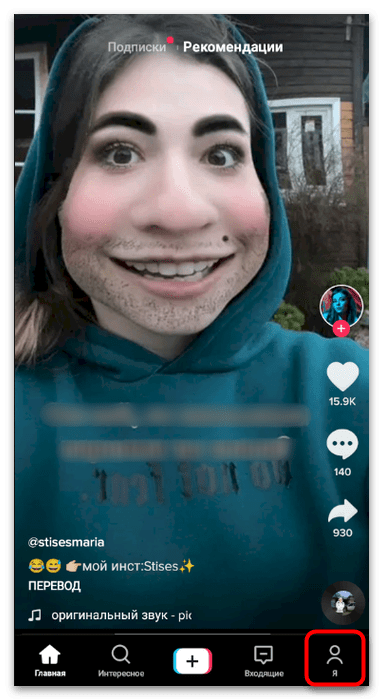
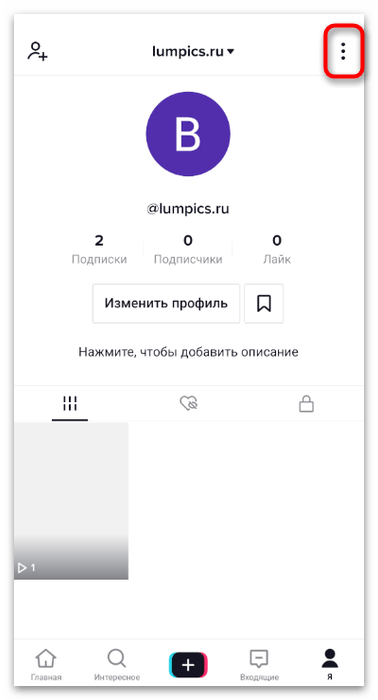
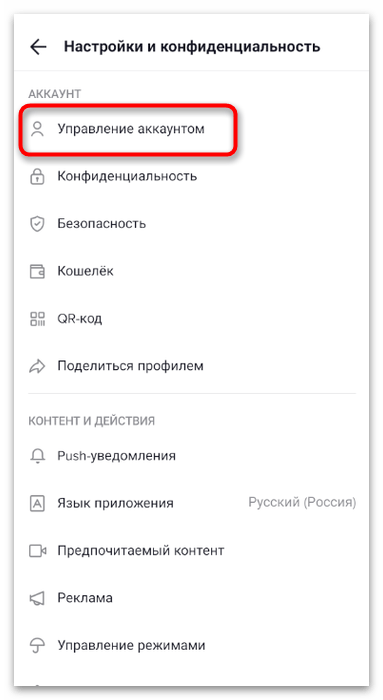
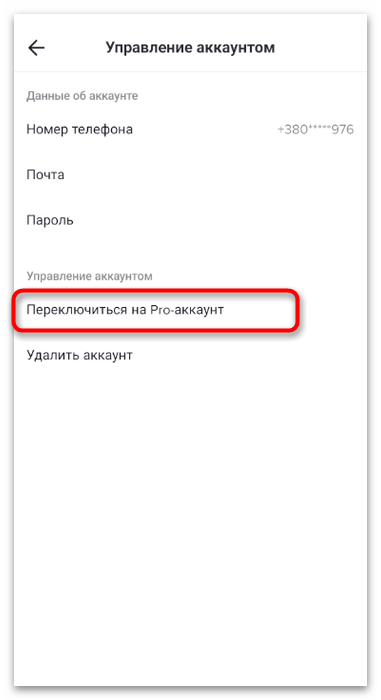
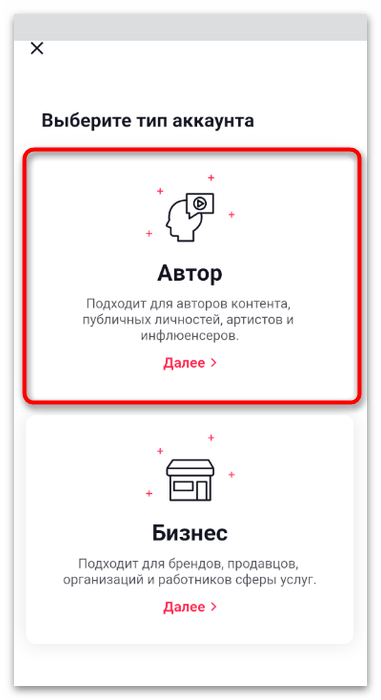
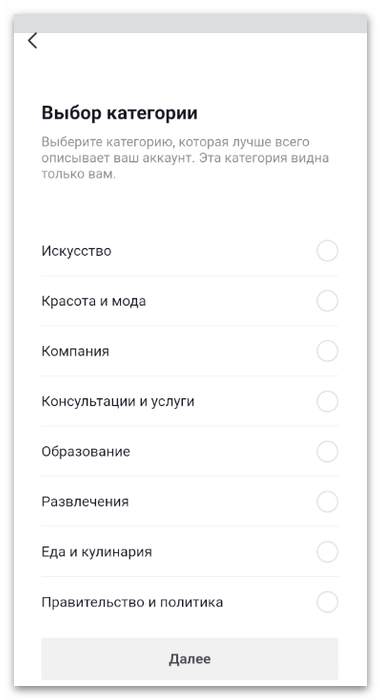
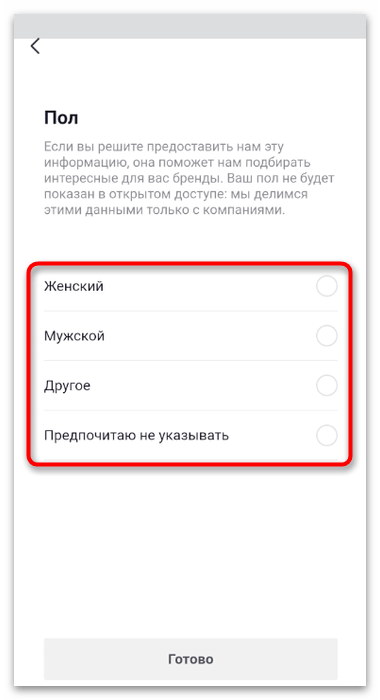
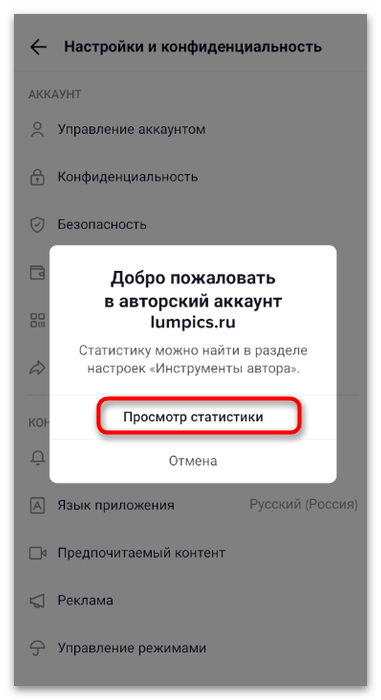
Детально про всі доступні відомості розповімо в наступному кроці матеріалу. У ньому ж ви дізнаєтеся, як відкрити вікно статистики, якщо під час переходу в авторський режим пропозиція була відхилена або в майбутньому знову з'явилася необхідність відображення аналітики.
Крок 2: Перехід до меню перегляду аналітики
Відкрити необхідний розділ зі статистикою можна відразу ж після включення відповідного режиму так, як це було показано вище. Однак надалі кнопка відображатися не буде, тому доведеться використовувати інший спосіб переходу до аналітики, про який і піде мова в розділах нижче.
Мобільний додаток
Мобільний додаток TikTok оснащений усіма необхідними функціями, призначеними для налаштування каналу, облікового запису та перегляду аналітики. Тільки що ми розібралися з тим, як включити відображення відповідних параметрів, а для їх перегляду виконайте такі дії:
- Використовуйте&171; Я & 187; на панелі внизу, щоб перейти до параметрів облікового запису.
- Вас цікавить кнопка у вигляді трьох вертикальних точок, яка і відповідає за виклик переліку налаштувань.
- В блоці&171; рахунок & 187; знайдіть пункт & 171; інструменти автора & 187; .
- Перейдіть до розділу &171; Аналітика&187; .
- За замовчуванням статистика відображається за останні сім днів, але ви можете змінити сортування відповідно до своїх цілей в аналізі активності.
- На вкладці &171; огляд & 187; показується кількість переглядів ваших відео за вказаний проміжок часу і нові Передплатники.
- Перейдіть на вкладку&171; вміст & 187; , щоб відстежити найпопулярніші викладені кліпи і дізнатися про те, скільки їх було завантажено за вибрані дні.
- На останній вкладці & 8212; & 171; Передплатники & 187; &8212; показується інформація про поточний числі учасників, які відстежують ваш канал, а після досягнення їх більше 100 відобразиться більш розгорнута статистика, корисна при аналізі аудиторії.
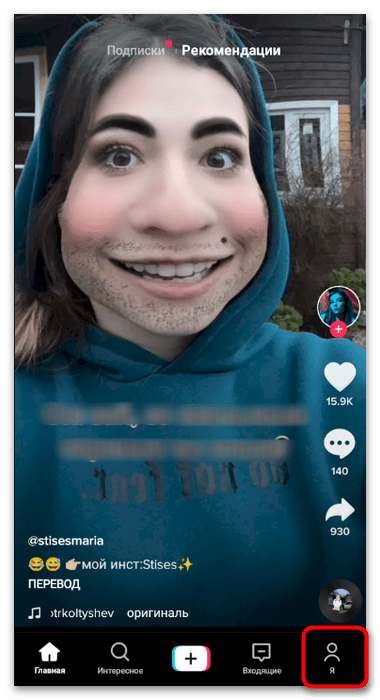
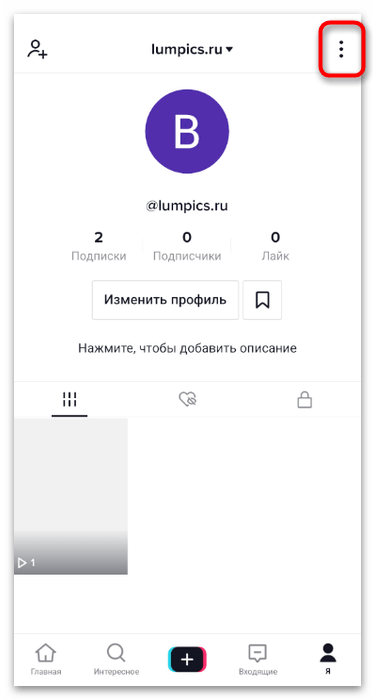
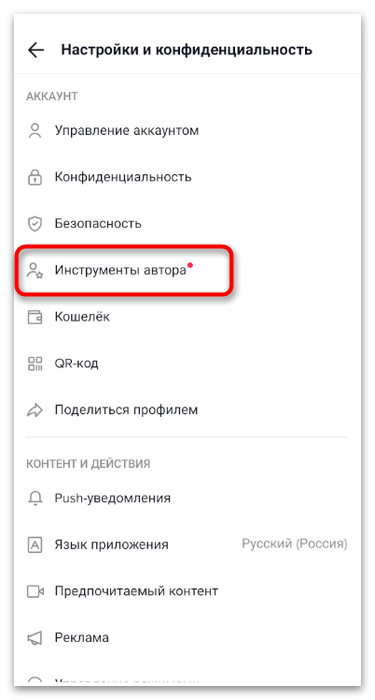
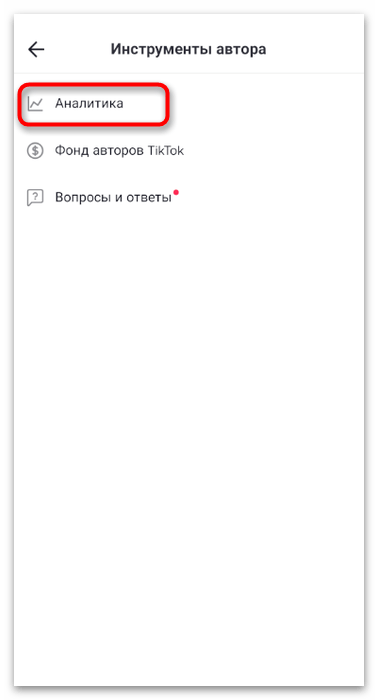
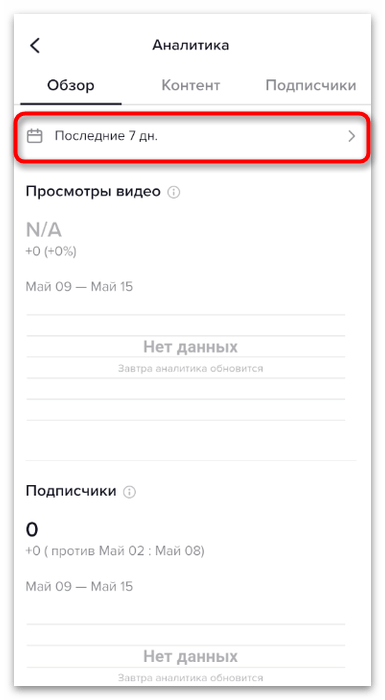
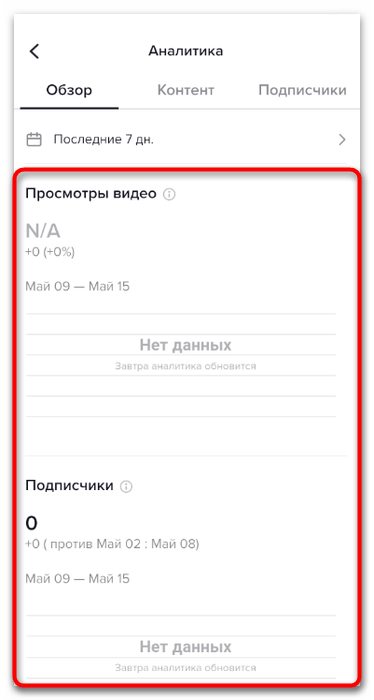
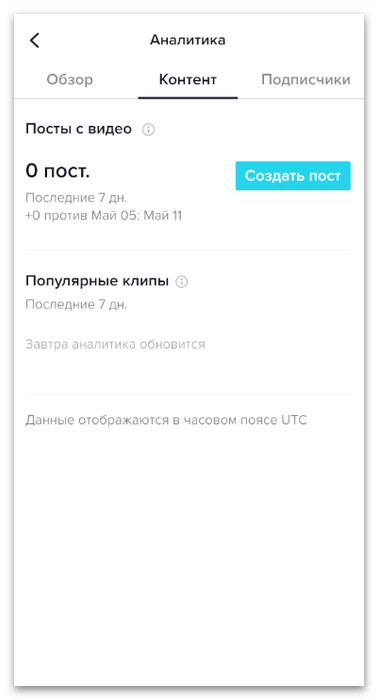

Веб-версія
У веб-версії соціальної мережі теж є функція перегляду аналітики, однак для її включення спочатку потрібно перейти в режим автора так, як це було показано в кроці 1 даного матеріалу. Якщо доступу до мобільного додатку немає, можна використовувати емулятор на комп'ютері, встановивши туди tiktok і виконавши ті самі інструкції.
Детальніше: встановлення TikTok на комп'ютер
Коли перемикання в режим автора зроблено, можна в будь-який момент заходити на сайт Тіктока на комп'ютері, щоб відкрити детальну статистику каналу для аналізу активності і недавніх дій з боку інших користувачів.
- Для цього після авторизації натисніть по значку із зображенням своєї аватарки праворуч.
- З меню виберіть пункт &171;див статистику&187; .
- Праворуч від напису &171; огляд & 187; знаходиться список розділів, перемикання між якими дозволить провести аналіз загальної статистики, конкретних кліпів або передплатників.
- В блоці &171; взаємодія&187; виберіть період, за який ви хочете переглянути інформацію.
- Потім залишається тільки ознайомитися з вмістом таблиць і графіків, представлених на сторінці. Так ви отримаєте максимально розгорнуту аналітику про стан свого каналу.